Typora adalah alat sederhana dan dapat dikonfigurasi yang dirancang untuk menurunkan kode sumber. Ini memberikan dukungan penurunan harga yang sangat baik yang lebih mudah dipahami baik oleh pembaca maupun penulis. Ini menawarkan fitur pratinjau langsung dan menghapus pengalih mode, jendela pratinjau, simbol sintaks penurunan harga yang akan membantu Anda berkonsentrasi pada konten. Typora dapat menginstal hampir semua sistem operasi termasuk Linux, macOS, dan Linux.
Hari ini, instalasi editor typora pada sistem Ubuntu 20.04 akan dilakukan di artikel ini. Dengan mengikuti langkah-langkah instalasi yang sama, Anda dapat menginstal typora pada semua versi Ubuntu, Debian, dan distribusi LinuxMint.
Instal Typora di Ubuntu 20.04
Instalasi typora selesai dengan langkah-langkah yang disediakan di bawah ini:
Langkah 1:Unduh kunci repositori apt Typora
Pada langkah pertama, unduh kunci repositori apt dari halaman situs web resmi typora. Masukkan perintah yang disebutkan di bawah ini pada terminal untuk mengunduh kunci repositori typora:
$ wget -qO - https://typora.io/linux/public-key.asc | sudo apt-key add -
Status 'OK' tercetak pada eksekusi perintah di atas yang berhasil sebagai berikut:

Langkah 2:Tambahkan repositori typora
Setelah kunci diunduh, tambahkan repositori typora ke sistem Anda dengan menjalankan perintah yang diberikan di bawah ini:
$ sudo add-apt-repository 'deb https://typora.io/linux ./'
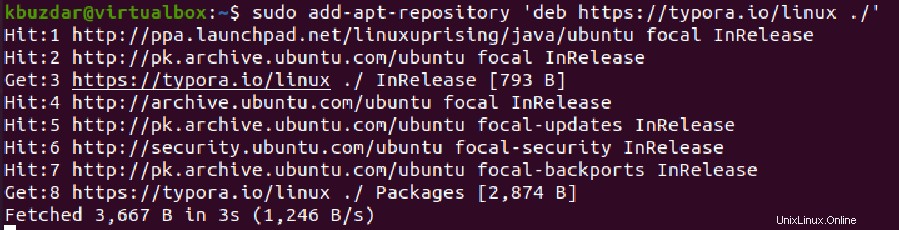
Langkah 3:Perbarui repositori apt
Setelah menambahkan repositori typora, perbarui repositori apt dari sistem Ubuntu 20.04 Anda dengan menjalankan perintah berikut:
$ sudo apt update
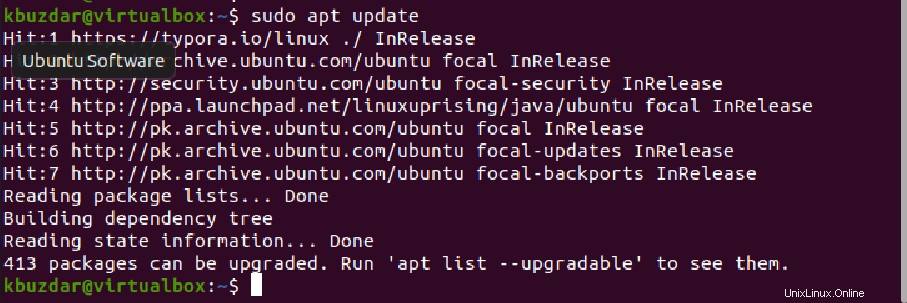
Langkah 4:Instal kesalahan ketik
Instal typora dengan menggunakan perintah yang disebutkan di bawah ini pada sistem Ubuntu Anda:
$ sudo apt install typora
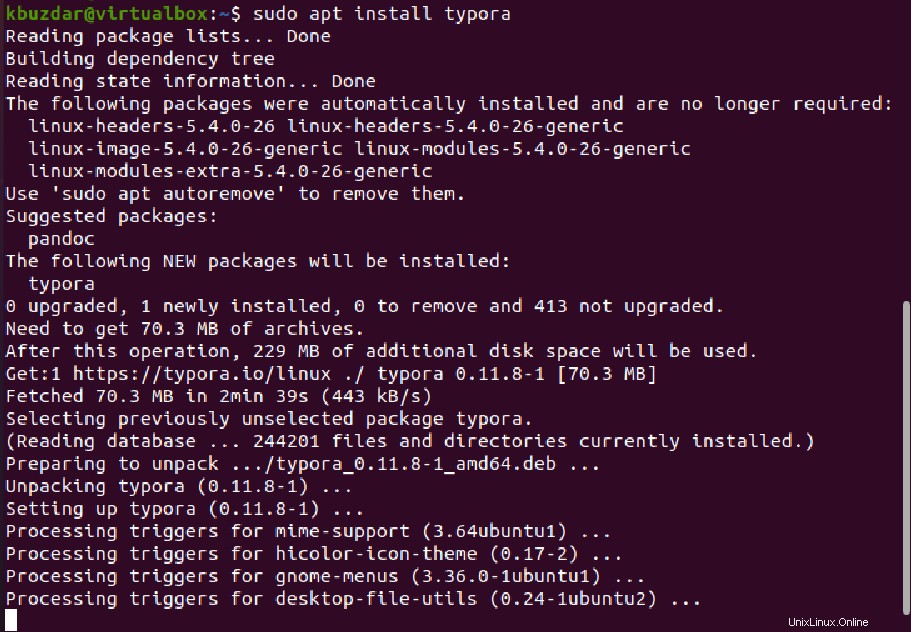
Perintah di atas akan menginstal editor typora di sistem Anda. Ini juga akan menyarankan kepada Anda paket-paket untuk instalasi yang menjalankan fungsi serupa dengan editor typora.
Langkah 5:Luncurkan kesalahan ketik di Ubuntu 20.04
Untuk menggunakan dan bekerja pada editor Typora, luncurkan dengan menggunakan bilah pencarian aplikasi sebagai berikut:
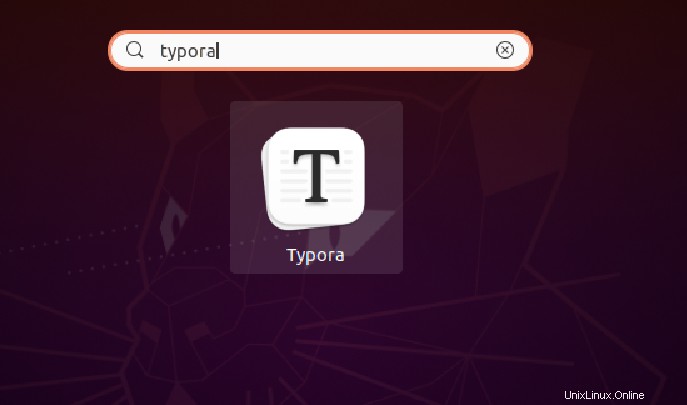
Klik ikon aplikasi typora untuk meluncurkan antarmukanya.
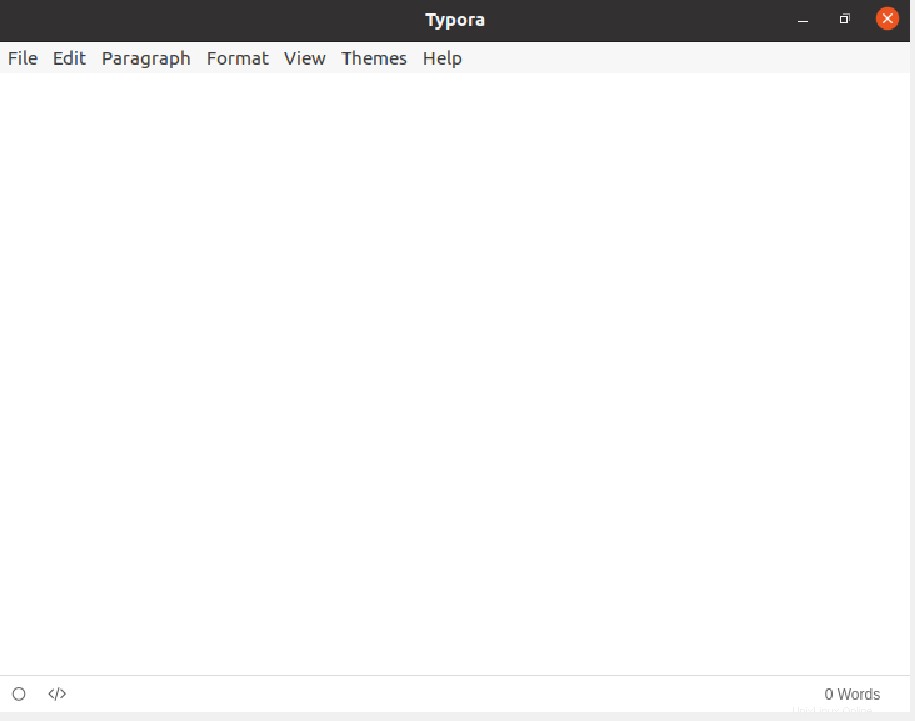
Copot Typora dari Ubuntu 20.04
Aplikasi Typora dapat dengan mudah menghapus atau menghapus dari sistem Ubuntu / Debian dengan menggunakan perintah yang disebutkan di bawah ini:
$ sudo apt remove typora
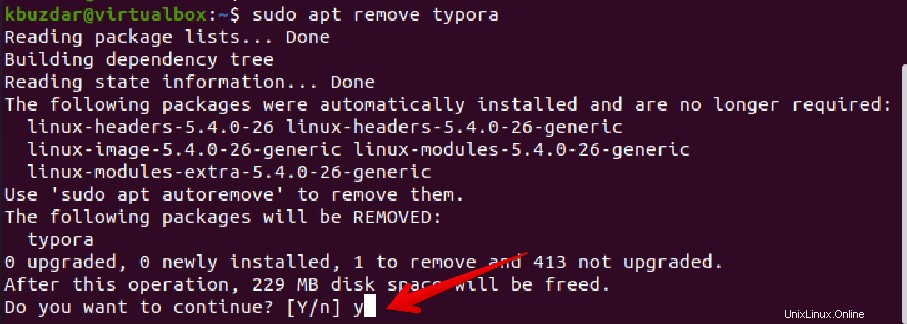
Ketik 'y' lalu tekan tombol 'Enter' untuk melanjutkan proses penghapusan.
Kesimpulan
Kami telah menginstal editor pendukung format penurunan harga typora di Ubuntu 20.04 dalam artikel ini. Dalam panduan di atas, kami menyediakan panduan instalasi langkah demi langkah lengkap bersama dengan proses penghapusan editor typora. Jika Anda memiliki masalah dengan metode instalasi di atas, Anda juga dapat menginstal editor typora secara manual dengan mengunduh installer paket .deb atau file biner typora dari situs web typora.